Photoshop给树丛照片调出清新的淡绿色
摘要:图片以黄色及暗绿色为主,我们需要的是淡绿色,调色的时候可以把暗绿色调亮调淡,黄色转为较淡的黄绿色,再把人物部分调红润即可。原图最终效果1、打...

图片以黄色及暗绿色为主,我们需要的是淡绿色,调色的时候可以把暗绿色调亮调淡,黄色转为较淡的黄绿色,再把人物部分调红润即可。
原图

<点小图查看大图>
最终效果

1、打开素材图片,创建可选颜色调整图层,对黄,绿进行调整,参数及效果如下图。这一步把背景部分的黄绿色稍微调淡。
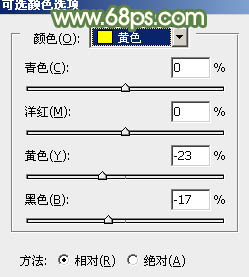
<图1>
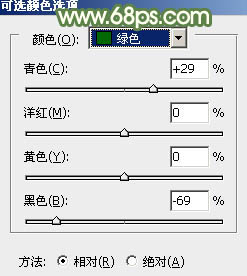
<图2>

<图3>
相关教程:
Photoshop打造淡绿色油菜花婚片技巧
Photoshop给树林婚片调出淡绿色技巧
利用PS通道替换给美女照片加上小清新的淡绿色
Photoshop打造漂亮的淡绿色田园婚片教程
PS给芦苇中的美女加上甜美的淡绿色
【Photoshop给树丛照片调出清新的淡绿色】相关文章:
★ Photoshop给暮色中的美女照片加上清爽的甜美色技巧
下一篇:
Lomo风格花卉调色技巧
